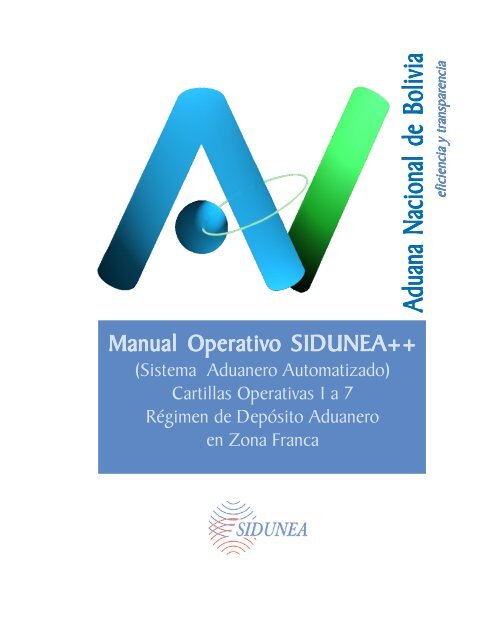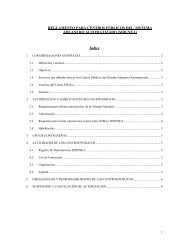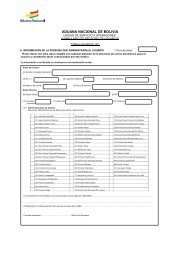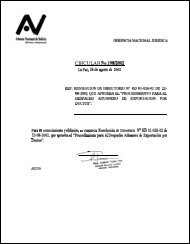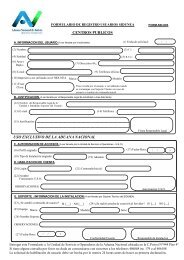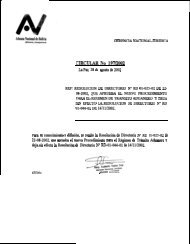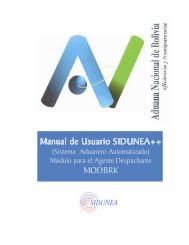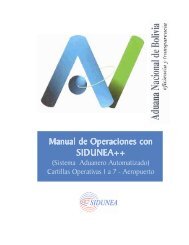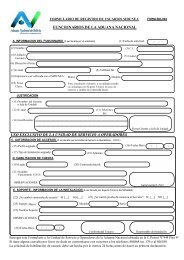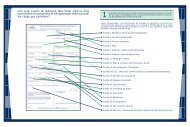Sidunea - Aduana Nacional de Bolivia
Sidunea - Aduana Nacional de Bolivia
Sidunea - Aduana Nacional de Bolivia
Create successful ePaper yourself
Turn your PDF publications into a flip-book with our unique Google optimized e-Paper software.
<strong>Aduana</strong> <strong>Nacional</strong> <strong>de</strong> <strong>Bolivia</strong><br />
eficiencia y transparencia<br />
Manual Operativo SIDUNEA++<br />
(Sistema Aduanero Automatizado)<br />
Cartillas Operativas 1 a 7<br />
Régimen <strong>de</strong> Depósito Aduanero<br />
en Zona Franca
é g i m e n d e z o n a s f r a n c a s<br />
M A N U A L D E O P E R A C I O N E S<br />
d e p ó s i t o d e a d u a n a<br />
d e p ó s i t o d e a d u a n a<br />
1<br />
OPERACIÓN<br />
CUANDO :<br />
USUARIO:<br />
USUARIO: Concesionario <strong>de</strong> Zona Franca.<br />
Una vez recepcionada la carga en <strong>de</strong>pósito (<strong>de</strong> acuerdo al<br />
Procedimiento <strong>de</strong> Depósito Aduanero).<br />
QUÉ SE HACE<br />
Registro <strong>de</strong> Sobrantes y Faltantes.<br />
CÓMO HACERLO<br />
CÓMO HACERLO<br />
MODCAR<br />
MODCAR<br />
MODCAR<br />
A C T I V I D A D E S<br />
1. Realizar el registro <strong>de</strong> sobrantes o<br />
faltantes.<br />
*** Importante: Ésta operación se<br />
realiza en caso <strong>de</strong> existir sobrantes o<br />
faltantes como resultado <strong>de</strong> la<br />
recepción <strong>de</strong> carga.<br />
2. Habilitar ventana <strong>de</strong> registro <strong>de</strong><br />
sobrantes y faltantes.<br />
O - 1<br />
Ingresar a MODCAR y luego a la siguinte ruta:<br />
Funciones<br />
2 Documento <strong>de</strong> Embarque<br />
5 Sobrantes / Faltantes<br />
En caso <strong>de</strong> no estar conectado al servidor, el<br />
sistema solicitará nombre <strong>de</strong> usuario y<br />
contraseña. Una vez digitados éstos datos,<br />
el sistema le mostrará el mensaje Conectado<br />
a Server v 1.17 a1.<br />
Presione el botón OK.<br />
Si está conectado al servidor, el sistema <strong>de</strong>splegará la ventana Consultar un<br />
Manifiesto Registrado.<br />
Digite : el Número <strong>de</strong> Registro o el Número <strong>de</strong> Memorización (Número <strong>de</strong><br />
Viaje y Fecha <strong>de</strong> Salida), <strong>de</strong>l manifiesto generado en <strong>Aduana</strong> <strong>de</strong> Destino y<br />
que ampara el documento <strong>de</strong> embarque para el cual <strong>de</strong>sea registrar los<br />
sobrantes o faltantes.<br />
El sistema <strong>de</strong>splegará la Lista <strong>de</strong> Documentos <strong>de</strong> Embarque que<br />
correspon<strong>de</strong>n al manifiesto; pulse dos veces el botón <strong>de</strong>l mouse sobre el<br />
Documento <strong>de</strong> Embarque para el cual <strong>de</strong>sea registrar los sobrantes o<br />
faltantes.<br />
pág. - 1/12<br />
http://www.aduana.gov.bo/material <strong>de</strong> capacitacvión/manuales operativos sidunea ++
é g i m e n d e z o n a s f r a n c a s<br />
M A N U A L D E O P E R A C I O N E S<br />
d e p ó s i t o d e a d u a n a<br />
OPERACIÓN<br />
CUANDO :<br />
1Registro <strong>de</strong> Sobrantes ó Faltantes.<br />
USUARIO:<br />
Una vez recepcionada la carga en <strong>de</strong>pósito (<strong>de</strong> acuerdo al Procedimiento<br />
<strong>de</strong> Depósito Aduanero).<br />
QUÉ SE HACE<br />
USUARIO: Concesionario <strong>de</strong> Zona Franca.<br />
CÓMO HACERLO<br />
CÓMO HACERLO<br />
MODCAR<br />
MODCAR<br />
MODCAR<br />
A C T I V I D A D E S<br />
3. Digitar los datos en la ventana<br />
“Sobrantes / Faltantes”.<br />
*** Repita la Operación 1 para cada<br />
uno <strong>de</strong> los Documentos <strong>de</strong> Embarque<br />
para los cuales <strong>de</strong>sea registrar sobrantes<br />
o faltantes.<br />
O - 1<br />
• En el campo Descripción, digite si son sobrantes o faltantes lo que se<br />
registra.<br />
• En el campo Ref.<br />
Documento ingrese<br />
el Nº <strong>de</strong> Referencia<br />
<strong>de</strong>l Documento <strong>de</strong><br />
embarque.<br />
• En el campo Nº<br />
Bultos Recibidos,<br />
ingrese la cantidad<br />
<strong>de</strong> bultos<br />
efectivamente<br />
recibidos.<br />
• En el campo Peso Bruto Recibido, ingrese el peso <strong>de</strong> la mercancía<br />
efectivamente recibida.<br />
Finalmente pulse el botón OK.<br />
El sistema <strong>de</strong>splegará una ventana con el título Información y con el mensaje:<br />
SOBRANTES / FAL<br />
ALTANTES ANTES OK.<br />
Oprima el botón OK.<br />
*** Si correspon<strong>de</strong> continúe con la Operación 2, Registro <strong>de</strong><br />
Observaciones (O-2).<br />
*** Si no tiene observaciones, continúe con la Operación 3,<br />
Localización.<br />
pág. - 2/12<br />
http://www.aduana.gov.bo/material <strong>de</strong> capacitacvión/manuales operativos sidunea ++
é g i m e n d e z o n a s f r a n c a s<br />
M A N U A L D E O P E R A C I O N E S<br />
d e p ó s i t o d e a d u a n a<br />
OPERACIÓN<br />
CUANDO :<br />
2<br />
En caso <strong>de</strong> existir bultos dañados u otra información que el responsable<br />
<strong>de</strong>l <strong>de</strong>pósito <strong>de</strong>see registrar como observación.<br />
USUARIO:<br />
QUÉ SE HACE<br />
USUARIO: Concesionario <strong>de</strong> Zona Franca.<br />
Registro <strong>de</strong> observaciones.<br />
CÓMO HACERLO<br />
CÓMO HACERLO<br />
MODCAR<br />
MODCAR<br />
MODCAR<br />
A C T I V I D A D E S<br />
1. Registrar las observaciones que<br />
corresponda a cada documento <strong>de</strong><br />
embarque.<br />
Importante: Esta operación se realiza<br />
en caso <strong>de</strong> existir observaciones, como<br />
resultado <strong>de</strong> la recepción <strong>de</strong> carga;<br />
tales como bultos dañados, cajas<br />
abiertas, etc.<br />
* Continúa en la página O-2, pág.4 /12.<br />
O - 2<br />
Ingresar a MODCAR y luego a la siguiendo la ruta:<br />
Funciones<br />
2 Documento <strong>de</strong> embarque<br />
2 Modificación<br />
2 Datos generales D/E<br />
El sistema <strong>de</strong>splegará la ventana Recuperar Manifiesto, digite en el campo<br />
correspondiente, el Nº <strong>de</strong> Registro o el Número <strong>de</strong> Memorización<br />
(Numero <strong>de</strong> viaje y fecha <strong>de</strong> salida) <strong>de</strong>l manifiesto que ampara el Documento<br />
<strong>de</strong> Embarque para el cual <strong>de</strong>sea registrar las observaciones en la rececpción<br />
<strong>de</strong> bultos.<br />
El sistema <strong>de</strong>splegará la Lista <strong>de</strong> Documentos <strong>de</strong> Embarque que<br />
correspon<strong>de</strong>n al manifiesto. Pulse dos veces el botón <strong>de</strong>l mouse sobre el<br />
D/E para el cual <strong>de</strong>sea registrar las observaciones.<br />
pág. - 3/12<br />
http://www.aduana.gov.bo/material <strong>de</strong> capacitacvión/manuales operativos sidunea ++
é g i m e n d e z o n a s f r a n c a s<br />
M A N U A L D E O P E R A C I O N E S<br />
d e p ó s i t o d e a d u a n a<br />
OPERACIÓN<br />
CUANDO :<br />
2Registro <strong>de</strong> observaciones.<br />
USUARIO:<br />
En caso <strong>de</strong> existir bultos dañados u otra información que el responsable<br />
<strong>de</strong>l <strong>de</strong>pósito <strong>de</strong>see registrar como observación.<br />
QUÉ SE HACE<br />
USUARIO: Concesionario <strong>de</strong> Zona Franca.<br />
CÓMO HACERLO<br />
CÓMO HACERLO<br />
MODCAR<br />
MODCAR<br />
MODCAR<br />
A C T I V I D A D E S<br />
2. Digitar las observaciones en el<br />
Documento <strong>de</strong> Embarque.<br />
3. Guardar las modificaciones en el<br />
Documento <strong>de</strong> Embarque.<br />
*** En el caso <strong>de</strong> contar con más<br />
Documentos <strong>de</strong> Embarque para los<br />
cuales requiera registrar<br />
observaciones repetir la Operación 2<br />
para cada uno <strong>de</strong> los D/E's.<br />
O - 2<br />
El sistema <strong>de</strong>splegará el Documento <strong>de</strong> Embarque; <strong>de</strong>splace el cursor<br />
hasta el campo Recinto y en el campo Observaciones Recepción <strong>de</strong> Carga,<br />
digite las<br />
observaciones que<br />
correspondan.<br />
Cerrar el D/E<br />
pulsando sobre el<br />
botón <strong>de</strong> cierre.<br />
Al pulsar el botón <strong>de</strong> cierre, el sistema <strong>de</strong>splegará el mensaje:<br />
¿Desea modificar este D/E.<br />
Para guardar las<br />
observaciones<br />
registradas,<br />
seleccione Si con el<br />
botón <strong>de</strong>l mouse, , No<br />
para cancelar.<br />
Una vez concluído el Registro <strong>de</strong> Observaciones, pulse el botón <strong>de</strong> cierre<br />
<strong>de</strong>l manifiesto.<br />
*** Pue<strong>de</strong> continuar con la Operación 3, Localización.<br />
pág. - 4 /12<br />
http://www.aduana.gov.bo/material <strong>de</strong> capacitacvión/manuales operativos sidunea ++
é g i m e n d e z o n a s f r a n c a s<br />
M A N U A L D E O P E R A C I O N E S<br />
d e p ó s i t o d e a d u a n a<br />
d e p ó s i t o d e a d u a n a<br />
3<br />
OPERACIÓN<br />
CUANDO :<br />
USUARIO:<br />
Localización.<br />
Una vez registrados los sobrantes o faltantes.<br />
QUÉ SE HACE<br />
USUARIO: Concesionario <strong>de</strong> Zona Franca.<br />
CÓMO HACERLO<br />
CÓMO HACERLO<br />
MODCAR<br />
MODCAR<br />
MODCAR<br />
A C T I V I D A D E S<br />
1. Localizar la carga en el sistema.<br />
O - 3<br />
Ingresar al MODCAR y luego a la siguiendo la ruta:<br />
Funciones<br />
2 Documento <strong>de</strong> embarque<br />
4 Localización<br />
1 Localización<br />
El sistema <strong>de</strong>splegará la<br />
ventana Consultar<br />
un<br />
Manifiesto<br />
Registrado,<br />
don<strong>de</strong> <strong>de</strong>be digitar :<br />
El Número o <strong>de</strong> Registro o el Número o <strong>de</strong> Memorización (Número <strong>de</strong> Viaje y<br />
Fecha <strong>de</strong> Salida) <strong>de</strong>l manifiesto que ampara el Documento <strong>de</strong> Embarque<br />
para el cual <strong>de</strong>sea registrar la localización. Luego presione el botón OK.<br />
El sistema <strong>de</strong>splegará la Lista <strong>de</strong> Documentos <strong>de</strong> Embarque que correspon<strong>de</strong>n<br />
al manifiesto;<br />
Pulse dos veces el botón <strong>de</strong>l mouse sobre el Documento <strong>de</strong> Embarque para<br />
el cual <strong>de</strong>sea registrar la localización.<br />
Enseguida, el sistema le<br />
mostrará la ventana<br />
Localización<br />
<strong>de</strong><br />
Mercancías.<br />
Con el cursor sobre el<br />
campo Nueva Localización,<br />
pulse la tecla F8 para<br />
seleccionar <strong>de</strong> la lista el<br />
código <strong>de</strong>l almacén que<br />
corresponda.<br />
Una vez<br />
seleccionado<br />
el <strong>de</strong>pósito,<br />
presione el<br />
botón OK.<br />
pág. - 5/12<br />
http://www.aduana.gov.bo/material <strong>de</strong> capacitacvión/manuales operativos sidunea ++
é g i m e n d e z o n a s f r a n c a s<br />
M A N U A L D E O P E R A C I O N E S<br />
d e p ó s i t o d e a d u a n a<br />
d e p ó s i t o d e a d u a n a<br />
3<br />
OPERACIÓN<br />
CUANDO :<br />
USUARIO:<br />
Localización.<br />
Una vez registrados los sobrantes o faltantes.<br />
QUÉ SE HACE<br />
USUARIO: Concesionario <strong>de</strong> Zona Franca.<br />
CÓMO HACERLO<br />
CÓMO HACERLO<br />
MODCAR<br />
MODCAR<br />
MODCAR<br />
A C T I V I D A D E S<br />
2. I<strong>de</strong>ntificar el recinto don<strong>de</strong> se<br />
encuentra la mercancía.<br />
*** Repita la Operación 3 para cada<br />
uno <strong>de</strong> los Documentos <strong>de</strong> Embarque<br />
para los cuales <strong>de</strong>sea registrar la<br />
localización.<br />
O - 3<br />
El código <strong>de</strong>l <strong>de</strong>pósito está compuesto <strong>de</strong> letras y números, asi:<br />
201TEMPO2<br />
Don<strong>de</strong>:<br />
231 I<strong>de</strong>ntifica el código <strong>de</strong> la aduana a la<br />
que correspon<strong>de</strong> el recinto privado.<br />
ZOFRA I<strong>de</strong>ntifica la modalidad <strong>de</strong> <strong>de</strong>pósito.<br />
01 I<strong>de</strong>ntifica el número <strong>de</strong> la bo<strong>de</strong>ga.<br />
ADUAN I<strong>de</strong>ntifica el nombre <strong>de</strong>l recinto privado.<br />
Por ejemplo:<br />
ABAND = Abandono;<br />
ADUAN = Depósito Aduanero;<br />
TEMP = Temporal;<br />
Una vez seleccionado el recinto, presione el botón OK.<br />
En la ventana Localización <strong>de</strong> las mercancías, aparecerá el código <strong>de</strong>l<br />
recinto seleccionado.<br />
En el siguiente campo,<br />
especifique la ubicación<br />
interna <strong>de</strong> la bo<strong>de</strong>ga. Ésta<br />
<strong>de</strong>be ser codificada por cada<br />
recinto <strong>de</strong> acuerdo a<br />
características específicas.<br />
Finalmente presione el botón<br />
OK<br />
El sistema <strong>de</strong>splegará la ventana<br />
Información y el mensaje:<br />
Relocalización OK. Oprima el botón<br />
OK.<br />
*** Pue<strong>de</strong> continuar con la Operación 4, Impresión <strong>de</strong>l Parte <strong>de</strong> Recepción.<br />
pág. - 6/12<br />
http://www.aduana.gov.bo/material <strong>de</strong> capacitacvión/manuales operativos sidunea ++
é g i m e n d e z o n a s f r a n c a s<br />
M A N U A L D E O P E R A C I O N E S<br />
d e p ó s i t o d e a d u a n a<br />
d e p ó s i t o d e a d u a n a<br />
4<br />
OPERACIÓN<br />
CUANDO :<br />
USUARIO:<br />
QUÉ SE HACE<br />
USUARIO: Concesionario <strong>de</strong> Zona Franca.<br />
Impresión <strong>de</strong>l Parte <strong>de</strong> Recepción (Consignatario).<br />
Una vez registrados los sobrantes o faltantes y localizada la mercancía.<br />
CÓMO HACERLO<br />
CÓMO HACERLO<br />
MODCAR<br />
MODCAR<br />
MODCAR<br />
A C T I V I D A D E S<br />
1. Imprimir el Parte <strong>de</strong> Recepción.<br />
*** Repita la Operación 4 para cada<br />
Documento <strong>de</strong> Embarque para el cual<br />
<strong>de</strong>see imprimir el Parte <strong>de</strong> Recepción.<br />
O - 4<br />
Ingresar a MODCAR y luego a la siguiente ruta:<br />
Funciones<br />
4 Impresiones/<br />
Consultas<br />
3 Parte <strong>de</strong> recepción<br />
1 Consignatario<br />
El sistema <strong>de</strong>splegará<br />
la ventana Ver er D/E.<br />
Digite el Número <strong>de</strong><br />
Registro o el Número<br />
<strong>de</strong><br />
Memorización<br />
(Número <strong>de</strong> Viaje y<br />
Fecha <strong>de</strong> Salida) <strong>de</strong>l manifiesto que ampara el D/ E, así como el Nº Ref. <strong>de</strong>l<br />
Documento <strong>de</strong> Embarque para el cual <strong>de</strong>sea imprimir el Parte <strong>de</strong><br />
Recepción.Luego presione el botón OK.<br />
El sistema <strong>de</strong>splegará el Documento <strong>de</strong> Embarque; pulse la tecla F9 para<br />
activar el Menú Local, y siga la ruta:<br />
Acción<br />
Imprimir<br />
Una vez impreso el<br />
Parte <strong>de</strong> Recepción,<br />
presione el botón <strong>de</strong><br />
cierre.<br />
Cerrado el documento <strong>de</strong> embarque , cierre también el manifiesto<br />
oprimiendo el botón <strong>de</strong> cierre.<br />
pág. - 7/12<br />
http://www.aduana.gov.bo/material <strong>de</strong> capacitacvión/manuales operativos sidunea ++
é g i m e n d e z o n a s f r a n c a s<br />
M A N U A L D E O P E R A C I O N E S<br />
d e p ó s i t o d e a d u a n a<br />
d e p ó s i t o d e a d u a n a<br />
4<br />
OPERACIÓN<br />
CUANDO :<br />
USUARIO:<br />
QUÉ SE HACE<br />
USUARIO: Concesionario <strong>de</strong> Zona Franca.<br />
Impresión <strong>de</strong>l Parte <strong>de</strong> Recepción (Transportista).<br />
Una vez registrados los sobrantes o faltantes y localizada la mercancía.<br />
CÓMO HACERLO<br />
CÓMO HACERLO<br />
MODCAR<br />
MODCAR<br />
MODCAR<br />
A C T I V I D A D E S<br />
1. Imprimir el Parte <strong>de</strong> Recepción.<br />
*** Repita la Operación 4 para cada<br />
Manifiesto para el cual <strong>de</strong>see imprimir<br />
el Parte <strong>de</strong> Recepción.<br />
O - 4<br />
Ingresar a MODCAR y luego a la siguiente ruta:<br />
Funciones<br />
4 Impresiones/ Consultas<br />
3 Parte <strong>de</strong> recepción<br />
2 Transportador<br />
El sistema <strong>de</strong>splegará la<br />
ventana Consultar un<br />
Manifiesto.<br />
Digite el Número <strong>de</strong> Registro o el Número <strong>de</strong> Memorización (Número <strong>de</strong><br />
Viaje y Fecha <strong>de</strong> Salida) <strong>de</strong>l manifiesto, para el cual <strong>de</strong>sea imprimir el<br />
Parte <strong>de</strong> Recepción.Luego presione el botón OK.<br />
El sistema <strong>de</strong>splegará el Manifiesto ; pulsando la tecla F9 se activará el<br />
Menú Local, siga la ruta:<br />
Acción<br />
Imprimir<br />
Una vez impreso el Parte <strong>de</strong> Recepción, presione el<br />
botón <strong>de</strong> cierre.<br />
pág. - 8/12<br />
http://www.aduana.gov.bo/material <strong>de</strong> capacitacvión/manuales operativos sidunea ++
é g i m e n d e z o n a s f r a n c a s<br />
M A N U A L D E O P E R A C I O N E S<br />
d e p ó s i t o d e a d u a n a<br />
d e p ó s i t o d e a d u a n a<br />
5<br />
OPERACIÓN<br />
CUANDO :<br />
USUARIO:<br />
Después <strong>de</strong> la impresión <strong>de</strong>l Parte <strong>de</strong> recepción y si el D/E no pue<strong>de</strong> ser<br />
<strong>de</strong>sconsolidado (house).<br />
QUÉ SE HACE<br />
USUARIO: Concesionario <strong>de</strong> Zona Franca.<br />
Cambio <strong>de</strong>l tipo <strong>de</strong> D/E a consolidado.<br />
CÓMO HACERLO<br />
CÓMO HACERLO<br />
MODCAR<br />
MODCAR<br />
MODCAR<br />
A C T I V I D A D E S<br />
1. Renombrar el Tipo <strong>de</strong> Doc. Emb,<br />
<strong>de</strong>l estado House a Master.<br />
* Continúa en O-5, pág. 10/12.<br />
O - 5<br />
Ingrese al MODCAR y luego a la siguiente ruta:<br />
Funciones<br />
2 Documento <strong>de</strong> Embarque<br />
2 Modificación<br />
2 Datos Generales D/E<br />
En caso <strong>de</strong> no estar conectado al servidor, el<br />
sistema solicitará nombre <strong>de</strong> usuario y<br />
contraseña. Una vez digitados éstos datos,<br />
el sistema le mostrará el mensaje Conectado<br />
a Server v 1.17 a1.<br />
Presione el botón OK.<br />
El sistema <strong>de</strong>splegará la ventana Recuperar Manifiesto .<br />
Digite el Código <strong>de</strong> la <strong>Aduana</strong> <strong>de</strong><br />
Destino y el Número <strong>de</strong> Registro<br />
o Número <strong>de</strong> Memorización<br />
(Número <strong>de</strong> Viaje y Fecha <strong>de</strong><br />
Salida) <strong>de</strong>l manifiesto que ampara<br />
el documento <strong>de</strong> embarque.<br />
Luego presione el botón OK.<br />
El sistema <strong>de</strong>splegará la Lista <strong>de</strong> Documentos <strong>de</strong> Embarque que correspon<strong>de</strong>n al<br />
manifiesto. Pulse dos veces el botón <strong>de</strong>l mouse sobre el documento <strong>de</strong> embarque<br />
El sistema <strong>de</strong>splegará la ventana Documento <strong>de</strong> Embarque.<br />
En el campo Doc. Emb. Tipo verá el código<br />
correspondiente a Declaración <strong>de</strong> Tránsito<br />
Aduanero, pulse la tecla F8 para seleccionar<br />
<strong>de</strong> la lista el nuevo código.<br />
pág. - 9 /12<br />
http://www.aduana.gov.bo/material <strong>de</strong> capacitacvión/manuales operativos sidunea ++
é g i m e n d e z o n a s f r a n c a s<br />
M A N U A L D E O P E R A C I O N E S<br />
d e p ó s i t o d e a d u a n a<br />
OPERACIÓN<br />
CUANDO :<br />
5USUARIO:<br />
USUARIO:<br />
QUÉ SE HACE<br />
USUARIO: Concesionario <strong>de</strong> Zona Franca.<br />
Cambio <strong>de</strong>l tipo <strong>de</strong> D/E a consolidado.<br />
Después <strong>de</strong> la impresión <strong>de</strong>l Parte <strong>de</strong> recepción y si el D/E no pue<strong>de</strong> ser<br />
<strong>de</strong>sconsolidado (house).<br />
CÓMO HACERLO<br />
CÓMO HACERLO<br />
MODCAR<br />
MODCAR<br />
MODCAR<br />
A C T I V I D A D E S<br />
***Continuación <strong>de</strong> O-5 página 9/10.<br />
Repita la Operación 5 para cada uno<br />
<strong>de</strong> los documentos <strong>de</strong> embarque para<br />
los cuales <strong>de</strong>sea renombrar el estado a<br />
Consolidado.<br />
O - 5<br />
Desplace el cursor hasta Carta Porte Consolidada, luego presione el botón<br />
OK.<br />
El nuevo código consignado en Doc. Emb. Tipo<br />
ipo será MCP.<br />
Al presionar el botón <strong>de</strong><br />
cierre, el sistema <strong>de</strong>splegará<br />
la ventana Atención con el<br />
mensaje:<br />
Para guardar las observaciones registradas, seleccione Si con el botón <strong>de</strong>l<br />
mouse, , No para cancelar.<br />
El sistema <strong>de</strong>splegará el Documento <strong>de</strong> Embarque. Note que en la columna<br />
Estado dice Mstr. (correspondiente a Master o Documento <strong>de</strong> Embarque<br />
maestro).<br />
Mantenga éste Documento <strong>de</strong> Embarque abierto para continuar con la<br />
siguiente operación.<br />
***Continúe con la Operación 6, Itemización <strong>de</strong>l Parte <strong>de</strong> Recepción, O-6<br />
pág. 11/12.<br />
pág. - 10 /12<br />
http://www.aduana.gov.bo/material <strong>de</strong> capacitacvión/manuales operativos sidunea ++
é g i m e n d e z o n a s f r a n c a s<br />
M A N U A L D E O P E R A C I O N E S<br />
d e p ó s i t o d e a d u a n a<br />
USUARIO: Concesionario <strong>de</strong> Zona Franca.<br />
OPERACIÓN<br />
CUANDO :<br />
6USUARIO:<br />
Previo al <strong>de</strong>spacho aduanero <strong>de</strong> mercancías.<br />
QUÉ SE HACE<br />
Itemización <strong>de</strong>l Parte <strong>de</strong> recepción.<br />
CÓMO HACERLO<br />
CÓMO HACERLO<br />
MODCAR<br />
MODCAR<br />
MODCAR<br />
A C T I V I D A D E S<br />
1. Detallar cada item <strong>de</strong>l Parte <strong>de</strong><br />
Recepción.<br />
Repita la Operación 6 para cada uno<br />
<strong>de</strong> los documentos <strong>de</strong> embarque para<br />
los cuales <strong>de</strong>sea renombrar el estado a<br />
Consolidado.<br />
O - 5<br />
Pulse dos veces sobre el Documento <strong>de</strong> Embarque para el cual <strong>de</strong>see itemizar el<br />
Parte <strong>de</strong> recepción. El sistema <strong>de</strong>splegará el Documento <strong>de</strong> embarque, ingrese a la ruta:<br />
Acción<br />
1 Desconsolidación<br />
Presione la tecla En-<br />
ter o F9 para abrir un<br />
nuevo Documento <strong>de</strong><br />
Embarque y proceda<br />
a digitar los siguientes<br />
datos:<br />
En el campo Doc. Emb. Tipo,<br />
digite CAP ó seleccione el<br />
código correspondiente<br />
pulsando la tecla F8.<br />
En el campo Nº Doc. Emb. ,<br />
digite el Nº <strong>de</strong> Documento <strong>de</strong><br />
Embarque<br />
Maestro<br />
agregando un número<br />
correlativo en or<strong>de</strong>n<br />
ascen<strong>de</strong>nte por cada ítem.<br />
En el campo Destino, digite<br />
23.<br />
En el campo Ref. Documento<br />
Asociado, digite N/A.<br />
Pulse la tecla F9 para ingresar los datos <strong>de</strong> cada Item amparado en el Documento<br />
<strong>de</strong> Embarque, finalizado éste proceso presione el botón <strong>de</strong> cierre.<br />
El sitema <strong>de</strong>splegará la ventana Tabla Resumen D/E, con la lista <strong>de</strong> los todos ítemes<br />
<strong>de</strong>sglosados para el Documento <strong>de</strong> Embarque maestro. Don<strong>de</strong> podrá verificar lo<br />
siguiente:<br />
1. En la columna Nº Ref. D/E, verá el mismo número <strong>de</strong> referencia <strong>de</strong>l<br />
Documento <strong>de</strong> Embarque Maestro, con un número correlativo agregado.<br />
2. En la columna Bultos, verá la cantidad <strong>de</strong>sglosada <strong>de</strong> bultos <strong>de</strong> acuerdo al<br />
la cantidad expresada en el Documento <strong>de</strong> Embarque Maestro.<br />
3. En la columna Estado, verá la sigla HDG correspondiente a <strong>de</strong>sagrupado.<br />
pág. - 11 /12<br />
http://www.aduana.gov.bo/material <strong>de</strong> capacitacvión/manuales operativos sidunea ++
é g i m e n d e z o n a s f r a n c a s<br />
M A N U A L D E O P E R A C I O N E S<br />
d e p ó s i t o d e a d u a n a<br />
OPERACIÓN<br />
CUANDO :<br />
7USUARIO:<br />
USUARIO:<br />
Una vez realizada la itemización <strong>de</strong>l Parte <strong>de</strong> Recepción.<br />
QUÉ SE HACE<br />
USUARIO: Concesionario <strong>de</strong> Zona Franca.<br />
Verificación <strong>de</strong> la <strong>de</strong>sconsolidación.<br />
CÓMO HACERLO<br />
CÓMO HACERLO<br />
MODCAR<br />
MODCAR<br />
MODCAR<br />
A C T I V I D A D E S<br />
1. Verificar localmente la información<br />
<strong>de</strong>l Documento <strong>de</strong> Embarque<br />
Desconsolidado.<br />
2. Verificar en el servidor la<br />
<strong>de</strong>sconsolidación <strong>de</strong>l Documento <strong>de</strong><br />
Embarque.<br />
3. Validar la <strong>de</strong>sconsolidación <strong>de</strong>l<br />
Documento <strong>de</strong> Embarque.<br />
O - 5<br />
Ingrese al Menú Local y luego a la ruta:<br />
Acción<br />
1 Verificación Local<br />
El sistema <strong>de</strong>splegará la<br />
ventana Información con el<br />
mensaje: Verificación Local<br />
OK.<br />
Ingrese al Menú Local y luego a la ruta:<br />
Acción<br />
2 Verificación Desconsolidación<br />
De no existir errores en la<br />
digitación <strong>de</strong> cada ítem el<br />
sitema <strong>de</strong>splegará la ventana<br />
Control ol Vali<strong>de</strong>z OK.<br />
Caso contrario el sistema <strong>de</strong>splegará la lista <strong>de</strong> errores, <strong>de</strong>be corregir cada<br />
uno <strong>de</strong> éstos pulsando sobre el error con el botón <strong>de</strong>l mouse, luego realice<br />
la verificación en el servidor.<br />
Ingrese a la ruta:<br />
Acción<br />
3 Validación<br />
Pulsando el botón OK, el<br />
sistema <strong>de</strong>splegará la ventana<br />
Manifiesto con un listado <strong>de</strong><br />
los ítemes <strong>de</strong>sagrupados <strong>de</strong>l<br />
D/E en estado HDG (hijo), así<br />
como el D/E maestro en estado<br />
DEG (<strong>de</strong>sagrupado).<br />
*** La Operación <strong>de</strong> Depósito en Zona Franca ha concluído.<br />
pág. - 12 /12<br />
http://www.aduana.gov.bo/material <strong>de</strong> capacitacvión/manuales operativos sidunea ++